'>
Ramai orang melaporkan bahawa selepas kemas kini Windows 10 tidak ada bunyi d tersedia di komputer, terutamanya selepas kemas kini Windows Oktober 1809. Jangan risau. Kami akan membantu anda menyelesaikan masalah tanpa suara di komputer Windows anda.
Mengapa tidak ada bunyi selepas kemas kini Windows 10? Kemungkinan kemas kini baru menimbulkan konflik dengan kad suara di komputer anda, atau kemas kini merangkumi komponen yang tidak sesuai dengan pemacu kad suara anda. Bahkan tetapan audio yang diubah oleh kemas kini boleh menyebabkan masalah.
Cuba perbaiki ini:
Sebelum memulakan, pastikan TIDAK untuk membisukan komputer anda di ikon Volume. Dan seret slaid Volume ke Maksimum .
Betulkan 1: Kemas kini pemacu audio anda
Kemungkinan pemacu audio anda menjadi tidak serasi setelah menaik taraf sistem Windows, jadi disarankan untuk mengemas kini pemacu audio anda untuk menyelesaikan masalah tanpa suara.
Terdapat dua cara untuk mendapatkan pemacu audio yang betul: secara manual atau secara automatik .
Kemas kini pemandu manual - Anda boleh mengemas kini pemacu audio anda secara manual dengan pergi ke laman web pengeluar dan mencari pemacu yang paling baru untuk kad suara anda dan varian Windows 10 anda.
Kemas kini pemacu automatik - Sekiranya anda tidak mempunyai masa, kesabaran atau kemahiran komputer untuk mengemas kini pemacu audio anda secara manual, anda boleh melakukannya secara automatik dengan Pemandu Mudah .
Driver Easy secara automatik akan mengenali sistem anda dan mencari pemacu audio yang betul untuk kad suara anda dan varian Windows 10 anda, dan ia akan memuat turun dan memasangnya dengan betul:
- Muat turun dan pasang Pemacu Mudah.
- Jalankan Pemandu Mudah dan klik Mengimbas sekarang . Driver Easy kemudian akan mengimbas komputer anda dan mengesan sebarang masalah.

- Klik Kemas kini butang di sebelah pemacu audio yang ditandai untuk memuat turun dan memasang versi pemacu ini secara automatik (anda boleh melakukan ini dengan PERCUMA versi Pemacu Mudah).
Atau klik Kemas kini Semua untuk memuat turun dan memasang versi betul semua pemacu yang hilang atau ketinggalan zaman secara automatik pada sistem anda. (Ini memerlukan Versi Pro yang disertakan dengan sokongan penuh dan jaminan wang dikembalikan 30 hari. Anda akan diminta untuk meningkatkan apabila anda mengklik Kemaskini semua .)
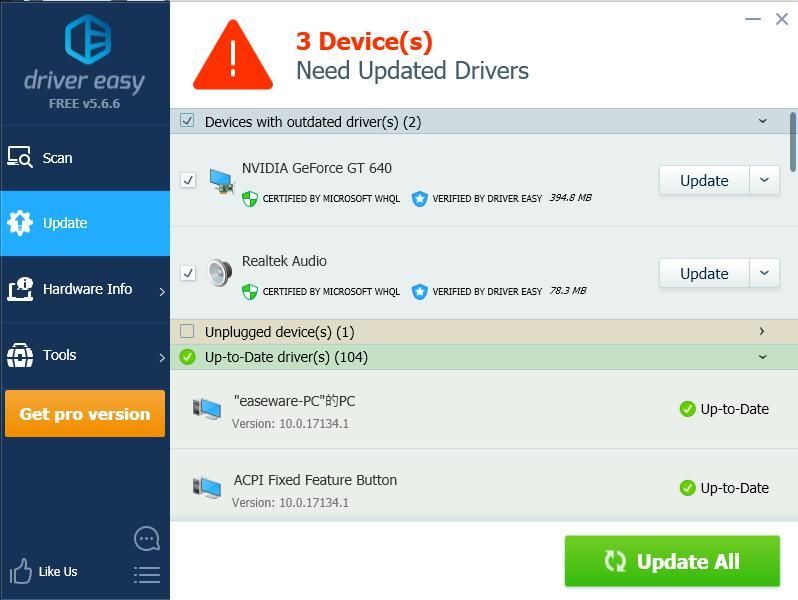
- Mulakan semula komputer anda untuk berkuat kuasa.
Periksa sama ada terdapat bunyi di komputer anda.
Sekiranya masalah masih berlanjutan, jangan risau. Kami ada penyelesaian lain.
Betulkan 2: Periksa tetapan audio
Tetapan audio yang tidak betul juga dapat menyebabkan masalah suara tidak ada di komputer anda, jadi anda harus mengkonfigurasi tetapan audio dengan betul.
Untuk melakukannya:
- Klik kanan pada Ikon kelantangan di sudut kanan bawah, dan klik Bunyi (atau Peranti main balik ).
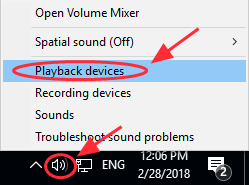
- Di dalam Bunyi tetingkap, klik Main balik tab.
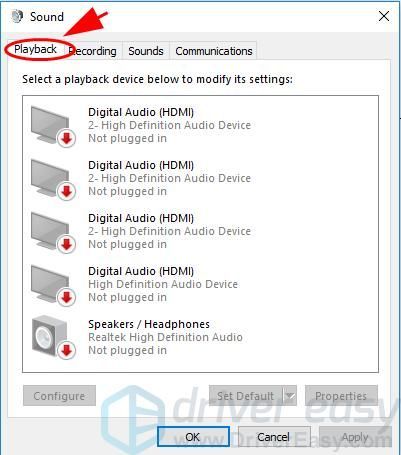
- Pilih peranti audio pembesar suara anda, dan klik Tetapkan Lalai untuk menetapkannya sebagai peranti lalai anda.
Sekiranya peranti anda merupakan peranti lalai, anda akan melihat tanda semak hijau di sebelah peranti anda.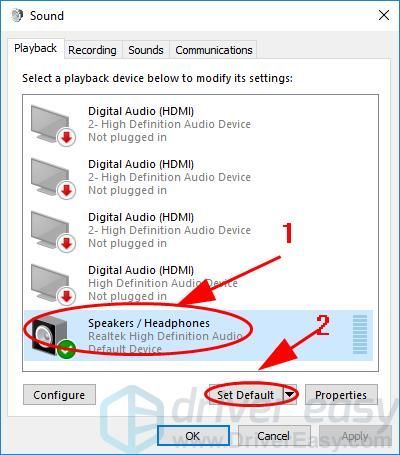
- Mulakan semula komputer anda dan pasangkan fon kepala untuk melihat apakah ada bunyi.
Masih tidak bernasib baik? Baiklah, ada satu perkara lagi yang perlu dicuba.
Betulkan 3: Kembalikan pemacu audio anda
Kaedah lain yang berkesan untuk menyelesaikan masalah tanpa suara adalah mengembalikan pemacu audio anda. Untuk melakukannya:
- Pada papan kekunci anda, tekan Kekunci logo Windows dan R pada masa yang sama untuk memanggil kotak Run.
- Jenis devmgmt.msc dan klik okey untuk membuka Pengurus Peranti.
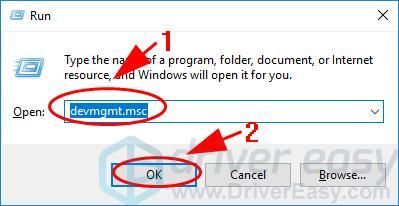
- Klik dua kali Pengawal suara, video dan permainan untuk mengembangkannya.
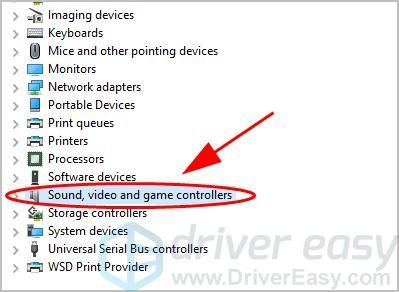
- Klik dua kali pada anda peranti audio untuk membuka panel sifat.
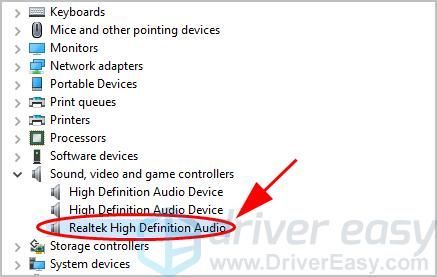
- Klik Pemandu tab, dan klik Pemandu Roll Back .
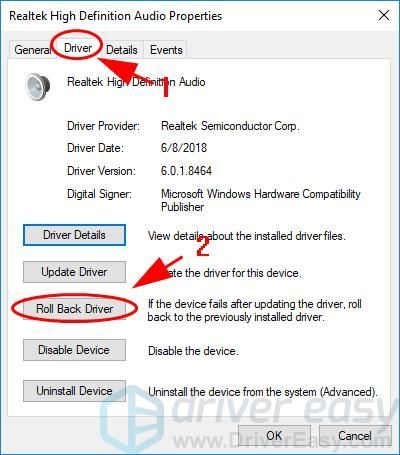
- Ikuti arahan di skrin untuk menyelesaikan prosesnya.
- Mulakan semula komputer anda.
Uji komputer anda dan lihat apakah ia dapat mengatasi masalah bunyi.
Oleh itu, anda memilikinya - Harap siaran ini berguna dan diperbaiki tiada suara selepas kemas kini Windows 10 .
Jangan ragu untuk memberikan komen di bawah jika anda mempunyai sebarang pertanyaan.

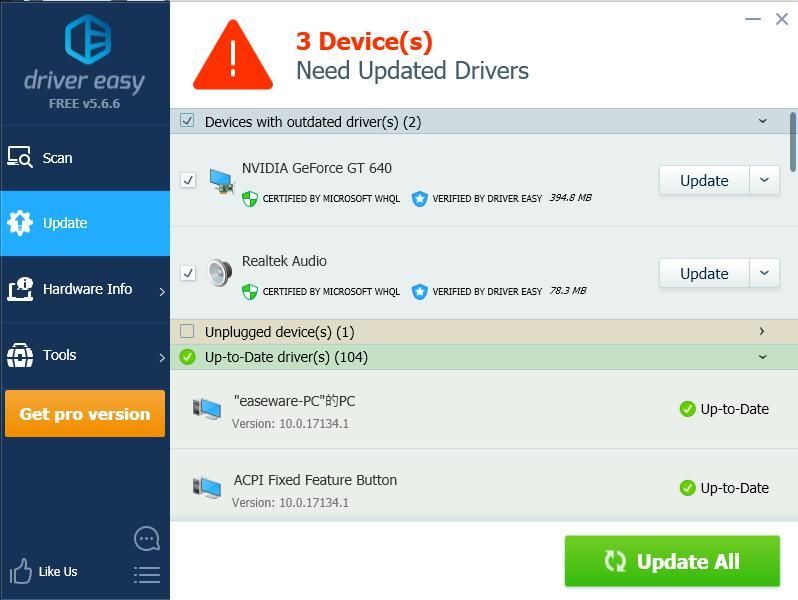
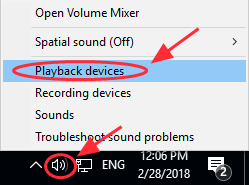
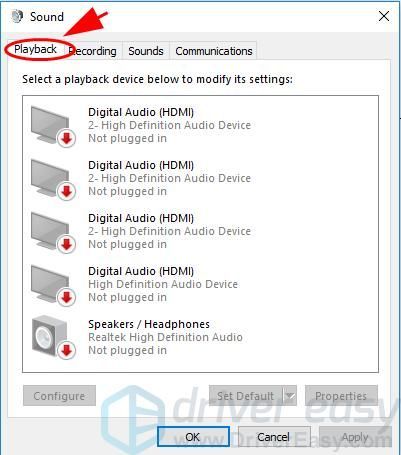
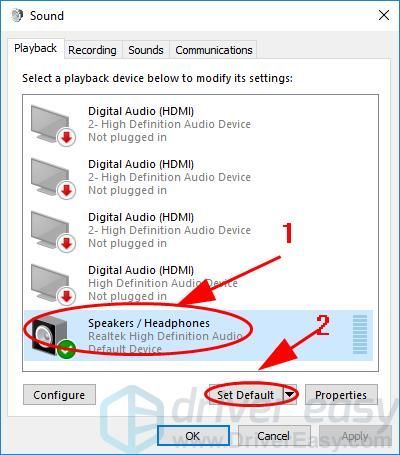
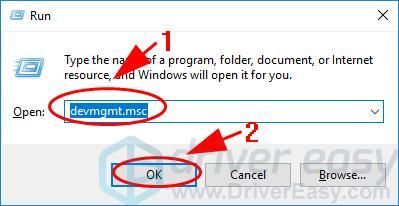
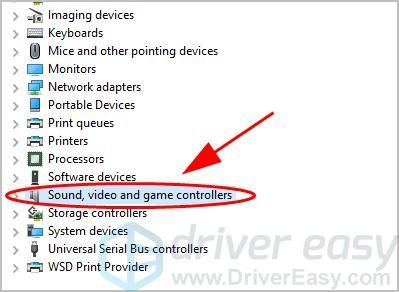
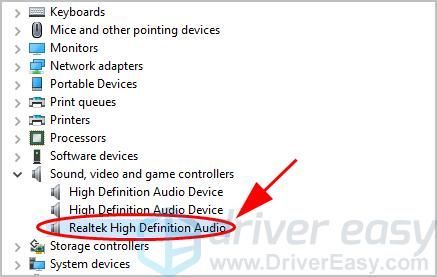
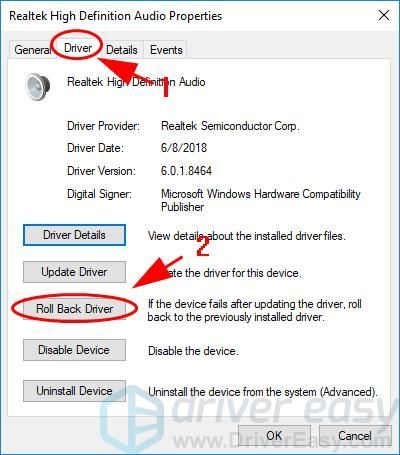

![[SELESAIKAN] COD Warzone Dev Ralat 6328 – 2022 Petua](https://letmeknow.ch/img/knowledge/70/cod-warzone-dev-error-6328-2022-tips.jpg)
![[Selesai] Intel Extreme Tuning Utility (XU) Tidak Membuka](https://letmeknow.ch/img/knowledge-base/AB/solved-intel-extreme-tuning-utility-xtu-not-opening-1.png)

![[ASK] Assassin’s Creed: Valhalla Terus Mogok di PC](https://letmeknow.ch/img/program-issues/88/assassin-s-creed.jpg)

